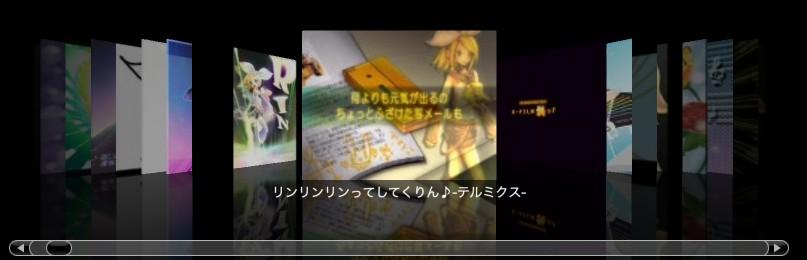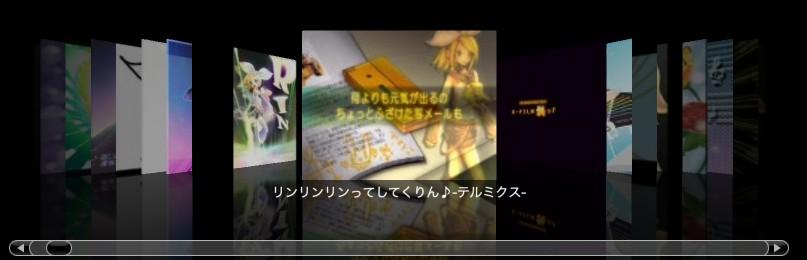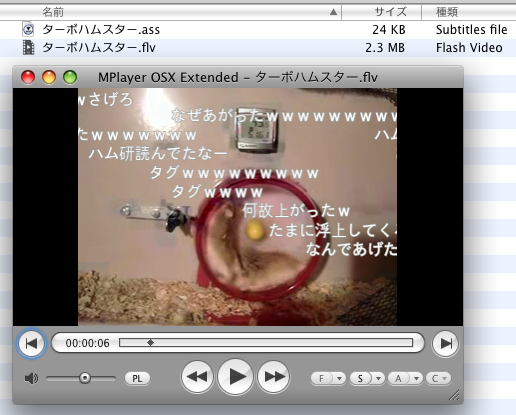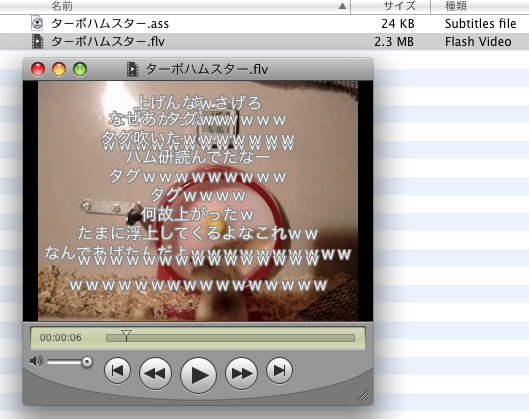最終更新日:2011/12/31
rucaDownloaderの使い方
旧名miqDownloaderです。
お知らせ
rucaDownloaderの配布は終了しました。
Lionについて
お知らせ:rucaDownloader 0.4.5以降がLionで動きます。
開発目的
rucaDownloaderはニコニコ動画の新着動画を見ないままとりあえずダウンロードして、音声ファイルにして、iTunesに登録して聴くことを目的として作りました。その為に、一括登録、すでにダウンロードしたファイルを登録しない、音声ファイルに変換する機能があります。ニコニコ動画の動画を見てからそのまま保存するならSafariStand がお勧めです。キャッシュから保存するので一瞬で保存できます。
開発、テスト環境
上記環境でテストしています。それ以外では動かないことがあるかもしれません。
機能一覧
Safariで表示しているニコニコ動画の動画をダウンロード
Safariで表示しているニコニコ動画の検索結果等の一覧から選択してダウンロード
Safariで表示しているニコニコ動画の検索結果等の一覧からダウンロードしていないファイルを指定数になるまで次のページも調べて一括登録してダウンロード
AppleScriptから一括登録ダウンロードの開始URLを指定して一括登録ダウンロードができる
Safariで表示しているYouTubeの動画をダウンロード
Safariで表示しているYouTubeの検索結果等の一覧から選択してダウンロード
ffmpegを使ってダウンロードしたファイルをmp3,m4aなどに変換
cws2fwsとffmpegかswfextractを使ってswfをmp3に変換
mp3,m4aにアートワークとして動画のサムネイルを付ける(ニコニコ動画、YouTube対応)
ニコニコ動画の動画をコメントを追加したmp4に変換する。swfは未対応。
AppleScriptでダウンロードするファイルを登録
使い方
Safariでダウンロードしたい動画を表示してrucaDownloaderの「選択して登録」ボタンを押すとダウンロードリストに登録されます。
「リストにある動画をダウンロードする」チェックボタンがオンならダウンロードが開始されます
ムービーフォルダ内のrucaDownloaderフォルダに保存されます。任意のフォルダにしたい場合はちょっとめんどくさいけどシンボリックリンクを使って下さい。参考ページ:はるログ!!: シンボリックリンクでMacのHDDを軽くする方法
使い方ヒント
複数の動画をダウンロードする場合にはダウンロード開始するまでに動画毎に数十秒の待ち時間が有ります。なかなかダウンロードが始まらないなあと思うかもしれませんが少し待ってください。
ニコニコ動画で「一括登録」ボタンはSafariで表示しているページが検索結果などの場合に次のページも調べて登録します。最大登録数は「一括登録最大数」で指定した数になります。ただし、取得したページ内の動画をすべてダウンロードしていた場合は次のページは調べません。
「一度ダウンロードしたファイルはリストに登録しない」チェックボタンは主に一括登録で便利な機能で一度リストに登録したファイルは再度リストに登録しないようになります。ある検索結果のまだダウンロードしていない新着動画をダウンロードしたい場合に便利です。
「アートワークを付ける」をオンにするとmp3、m4aに変換した場合、動画のサムネイルがアートワークとして付きます。見た目が楽しくなるのでなかなかいいと思います。たまに付かないことが有りますが、その場合付属のAppleScriptで付けられます。
ダウンロードでエラーになったら
ダウンロードでエラーになったら状態が「error」、「error low」になります。「error」は動画のURLを取得できなかった場合等に出ます。また、動画の転送速度が長時間遅い場合にも出ます。ニコニコ動画で「error low」はエコノミーモードの時になります。また「error」はニコニコ動画が重い時に転送速度が出ない場合に出やすいです。 何度かリトライしてると出なくなるかもしれません。「error low」は一度出たら空いている時間になるまではずっと出ると思います。
エラーになった動画を再度ダウンロードするには「状態をリセットしてダウンロード開始」ボタンを押します。
変換する
flv,mp4をmp3,m4aにする
flv,mp4をmp3,m4aにするにはffmpeg,mp4boxが必要です。ffmpegはアプリケーションフォルダに置いておください。サブフォルダに入れては駄目です。ダウンロードサイトは開発、テスト環境 を見て下さい。G4な頃はmac portsでビルドした物を使っていました。お手軽にffmpegを入手するにはFLV2iTunes の中にあるのを使うのもいいと思います。ただ自分の環境(PPC)ではこのffmpegではmp4のファイルが変換できなかったです。 各所でffmpegのバイナリがダウンロードできますがあまり古い物だとたぶん動きません。
swfをmp3にする
swfをmp3にするには上で書いたffmpegとcws2fwsかswfextractが必要です。cws2fwsはrucaDownloaderに同梱されているのでffmpegと同じようにアプリケーションフォルダに入れてください。cws2fwsはまれにエラーになって安定性はちょっと低いかもしれません。swfextractはMacPortsを入れてターミナルでsudo port install swftools で入れられますが分からない場合は通常はcws2fwsを使ってエラーが出たらFlaex というswfの中のmp3を取り出せるソフトを使ってみるのはどうでしょうか。
ニコニコ動画の動画(flv,mp4)をコメント付きmp4に変換する
概要
ASSという字幕の仕様が文字のスクロールに対応してるのでそれを使ってニコニコ動画のコメントをそれなりに再現しています。このASSに対応しているソフトは再生用だとmplayer、変換用だとavidemux2があります。avidemux2でコメント付きに変換すると下の動画のような感じになります。割と雰囲気出てるんじゃないでしょうか?
MPlayer OSX Extended.appでは動画と同じフォルダにASSファイルがある状態で再生すると下の画像のようになります。ただしASSがいっぱいあると他のものが読み込まれることがありました。mencoderでコメント付き動画に変換できないか試してみましたがASSには対応してないようでした。
ちなみにQuickTime Player + Perianだと下の画像のようになります。字幕に対応していますが文字のスクロールに対応していないです。
rucaDownloaderでコメント付き動画に変換@avidemux2.5.2 and OSX 10.6.3
10.6で以前の方法でできなくなっていたので10.6.3で動作確認した方法を書いておきます。
10.5でもavidemux2.5.2の場合はこっちの方法で動くと思います。
環境:Mac OS X 10.6.3 , iTunes 9.1.1 (iPodなど携帯機は持ってないのでできたファイルがそれらで再生できるかはわかりません。)
avidemux2_cliでバッチ処理: たわごと 、Avidemuxでハマる。: たわごと のページが参考になりました。
必要なもの
avidemux2_cli(Panorama's Avidemux でダウンロードできます。2.5.2 (5870) Universalでテストしました。)
avidemux2で使う「IPAMonaPGothic」(IPAモナーフォント でダウンロードできます)
ffmpeg
仕様
avidemux2の出力ファイルが直接iTunesで読めるようになっていたので余計な中間ファイルを作らなくてもよくなりました。
コメント付きで出力する動画ファイルの設定はavidemux2のiPhone向け設定になっています。簡単に書くとビットレート1Mbpsで2パスエンコードです。動画サイトからダウンロードしたファイルのビットレートは1Mbpsも無い場合がほとんどだと思うので返還後のファイルはオリジナルよりファイルサイズが大きくなる場合がほとんどだと思います。
作成する動画の設定を変えるにはComment_ASS_lib.scptのmakeAvidemuxJSTextでavidemux2向けの命令を作成しているのでここを変えます。命令の作り方はGUI付きavidemux2で動画を読み込み、ASSのフィルタを設定して、出力ビデオ、音声の設定を変えて、あとは保存するだけの状態にした後にプロジェクトを保存します。プロジェクトをテキストエディタで開くとそれが命令を書いたものになっているのでmakeAvidemuxJSTextのすでにあるものを参考に修正して差し替えます。
rucaDownloaderでコメント付き動画に変換@avidemux2.5.1 and OSX 10.5
rucaDownloaderで変換する場合は以下のソフト等が必要になります。
avidemux2_cli(Panorama's Avidemux でダウンロードできます。)
avidemux2で使う「IPAMonaPGothic」(IPAモナーフォント でダウンロードできます)
avidemux2_cliで字幕を付ける時に必要な「SDL.framework」(SDLのダウンロードサイト でダウンロードできます)
ffmpeg
ffmpegはバージョンによってパラメータの書き方が違うのですがrucaDownloaderのデフォルトでは最近のffmpegで動く設定になっています。
仕様
VP6のflvはavidemux2が対応していないので一度ffmpegでmpeg4に変換してから作業する
テストしたflvにffmpegで音声がちゃんと認識されないのがあったので、flvの音声は一度mp3に分離してから結合処理をするようにした。できたmp3がちょっと変だけどこの分離処理をした後だとffmpegでmp4に変換、結合できました。(音声がmp3と認識できるものに対しては無駄な処理なのでそのうちその場合はこの処理を飛ばすようにするかも)
avidemux2が出力したmp4(h264,mpeg4)はQuickTimeで読み込めないので映像のみavidemux2で変換後、ffmpegで音声とあわせてmp4に変換する。(再変換無しでどうにかなるのかな?)
avidemux2の変換時に進行度は表示されません
静止コメントが長くて画面に入らない場合は改行されてしまいます。スクロールコメントの速度は適当でコメントが長いものはスクロール速度がコメントの長さに対して遅すぎて、全部表示される前に消えます
まだテスト中なので中間ファイルは削除するようになってません。 最終的なmp4はrucaDownloaderのウインドウで設定したパラメータを使ってエンコードします。デフォルト設定でできたmp4がiPodで再生できるかはわかりません。ビットレートが高すぎる場合は-qscaleの後ろの数字を少し増やすと画質が落ちてビットレートが下がります。10とか11とか12とか。他にもビットレート指定での変換とかありますがよく知らないので調べてください。
変換に時間がかかるのでテストはあまり行っておりません。ユーザーがエンコードしてアップロードした動画にはいろいろなものがあるので変換できない場合があるかもしれません。
AppleScriptで登録
毎日特定タグなどの動画をチェックしたい場合にはAppleScriptを使うと便利です。下記のように指定します。機能的には「一括登録」と同じです。
tell application "rucaDownloader"
open location "http://www.nicovideo.jp/ranking/mylist/daily/music"
end tell
特定の単語を含むもののみを登録
tell application "rucaDownloader"
set theFilter to "<<<filter>>>初音<>ミク<>巡音<>ルカ<>鏡音<>リン"
open location "http://www.nicovideo.jp/ranking/mylist/daily/music" & theFilter
end tellSafariだとURLの日本語がそのまま表示されますが%でエンコードされたもので書いてください。SafariStandのツールバーのActionで簡単に取得できます。
普通のファイルも下記のスクリプトで登録できますが、ファイルサイズが小さい場合はエラー扱いになります。 これは動画をダウンロードしようとしたけどエラーページが返された場合にわかるようにそうしてます。
tell application "rucaDownloader"
open location "http://www.google.com/<<<kugiri>>>googleTopPage.html"
end tell
ブックマークレットで登録
下記リンクをツールバー等に登録して使ってください。なお、rucaDownloaderの「選択して登録」を実行するコマンドなのでSafari以外では使えません。
rucaDownloaderに登録
Growlで情報を通知
Growl でいろいろな情報が表示されるので入れておくのをお勧めします。